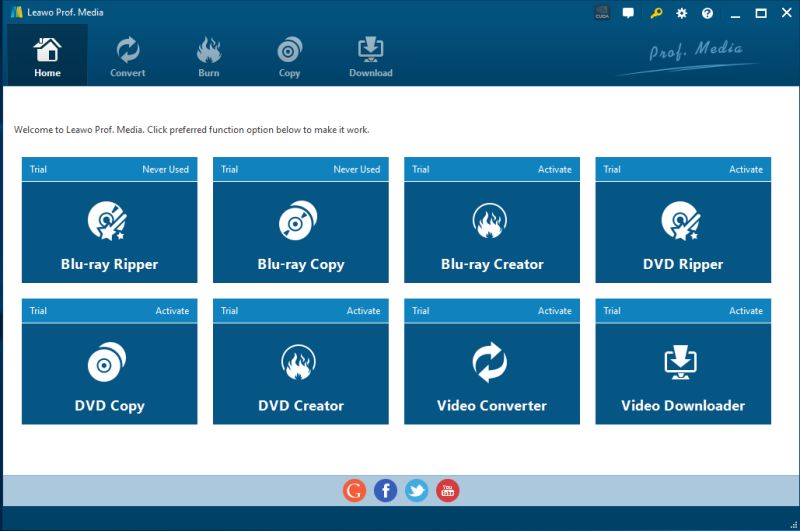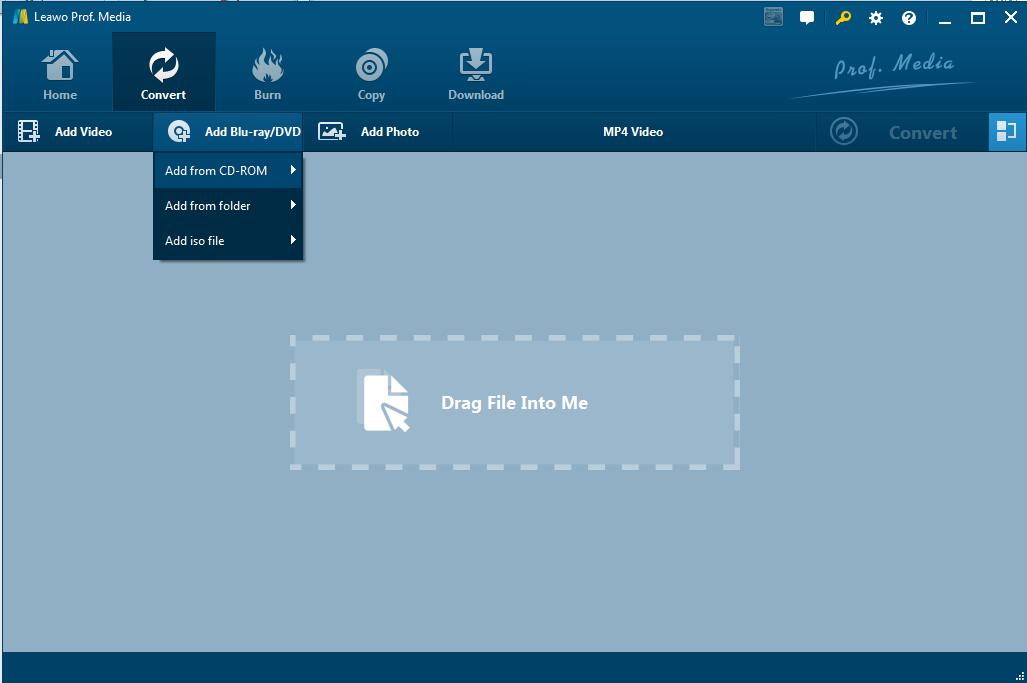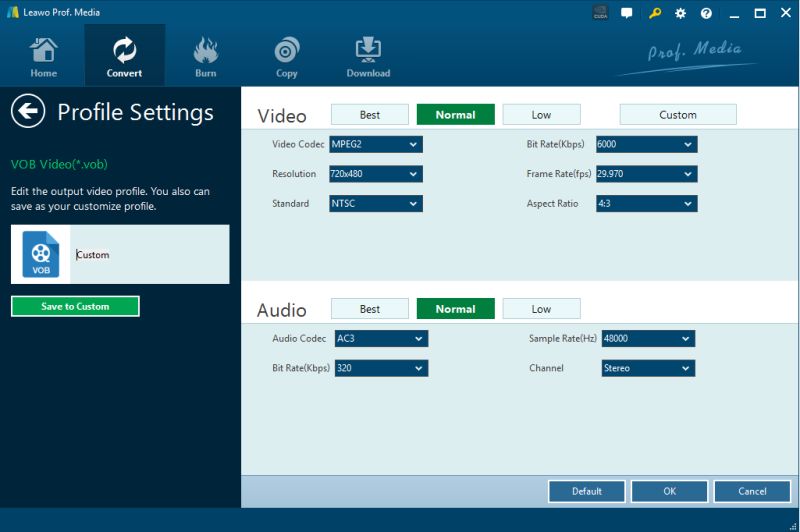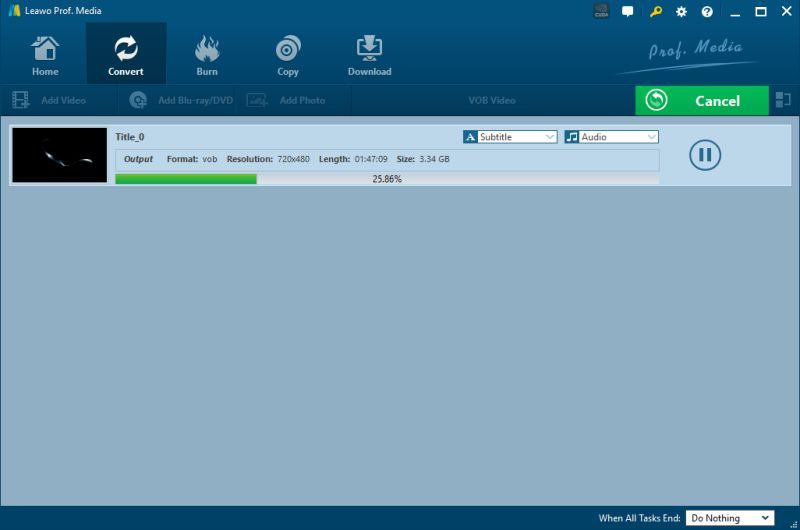Nabi est la première tablette Android complète au monde conçue spécialement pour les enfants. Nabi 2, Nabi DreamTab, Nabi JR, Nabi XD sont les produits populaires du marché pour les enfants. Elles sont toutes parfaites pour permettre à vos enfants de regarder des vidéos en déplacement. Cependant, les Nabi DreamTab HD8, JR, ou XD, Nabi 2, n'ont pas réussi à lire directement les films DVD. La raison en est que la tablette Nabi n'a pas de DVD-ROM ou de lecteur de DVD intégré. Cela signifie que, si vous voulez laisser vos enfants lire des films DVD sur Nabi à tout moment et n'importe où, vous devrez convertir DVD en format supporté par les tablettes Nabi, comme MP4, à l'avance. Aujourd'hui, nous allons vous montrer comment.
Partie 1 : À propos des tablettes Nabi
Nabi est conçu pour que les enfants regardent des films et des émissions de télévision, lisent des livres, apprennent les mathématiques et bien plus encore. L'écran Multi-Touch capacitif de 7 pouces, réactif, haute résolution et brillant du Nabi permet aux enfants d'interagir facilement avec des jeux et des contenus adaptés aux enfants. Nabi comprend plus de 150 $ de jeux, de musique, d'applications et de livres préchargés et peut exécuter plus de 500 applications et jeux destinés aux enfants trouvés dans l'App Store de Nabi. Il dispose également de nombreux contrôles parentaux intégrés. L'une des fonctionnalités intéressantes de Nabi est que les enfants peuvent personnaliser cette tablette avec leurs personnages préférés.
Partie 2 : Programme pour convertir DVD en tablette Nabi : l'Extracteur de DVD de Leawo
L'Extracteur de DVD de Leawo est fortement recommandé pour convertir facilement des DVD en vidéos MP4 à lire sur la tablette Nabi. L'Extracteur de DVD de Leawo peut convertir des films DVD en divers formats vidéo avec une excellente performance et qualité. Il peut extraire et convertir le contenu de DVD à Nabi fichiers vidéo lisibles et presque d'autres types de vidéo. Cet logiciel offre une couverture pour une grande liste de formats vidéo et audio, y compris les deux standard et haute définition. Les capacités d'édition de médias comprennent un ensemble d'outils décents, notamment l'option « Découpage » pour sélectionner et extraire un segment de clip. La fonction « Recadrage » peut être appliquée pour ajuster la taille de l'image ; une autre peut être utilisée pour assembler des clips en appliquant la fonction « Fusion ». Peu importe que le DVD d'origine soit protégé contre la copie ou non, l'Extracteur de DVD de Leawo peut le déchirer facilement. Pendant ce temps, la sortie de haute qualité vidéo/audio et la vitesse rapide sont complètement assurés. Une autre bonne chose à propos du logiciel est son support multiplateforme - il est disponible pour Mac (dmg) aussi.


-
Extracteur de DVD de Leawo
- Convertir DVD en fichiers vidéo/audio comme MKV, MP4, AVI, FLV, RMVB, etc.
- Convertir DVD en iPad, iPhone, appareils Android.
- Éditer les vidéos DVD avec l'éditeur de vidéo intégré.
- Ajouter un effet 3D avec le créateur de films 3D intégré.
- Sélectionner les sous-titres et les pistes audio des films DVD d'origine pour les vidéos de sortie.
Partie 3 : Comment convertir DVD en tablette Nabi
Convertir DVD en tablette Nabi avec l'Extracteur de DVD de Leawo est simple comme ABC. Après le téléchargement, suivez l'assistant pour installer et exécuter le programme. Suivez ensuite les étapes ci-dessous pour extraire des DVD en vidéos lisibles sur les appareils Nabi en quelques clics ! Le guide ci-dessous prend l'Extracteur de DVD pour Windows par exemple.
Étape 1 Téléchargez et exécutez l'Extracteur de DVD de Leawo sur votre ordinateur.
Étape 2 Cliquez sur « Ajouter Blue-ray/DVD » pour charger vos fichiers de disque DVD. Certains paramètres conviviaux peuvent être effectués ici, notamment la réorganisation des chapitres ou des titres de DVD, la sélection des sous-titres et de l'audio, la prévisualisation de vidéos DVD avec un lecteur intégré, une capture d'écran lors de la prévisualisation, etc.
Étape 3 Choisissez les formats de sortie. Cliquez sur la liste déroulante (nommée « Vidéo MP4 » par défaut) et choisissez votre format de sortie ciblé.
Étape 4 Réglez les paramètres détaillés. Cliquez sur la liste déroulante et cliquez sur « Éditer » pour ajuster les paramètres vidéo et audio du format de sortie, notamment : codec vidéo, qualité, débit binaire, fréquence d'images, rapport hauteur/largeur, canal, codec audio, résolution, etc.
Étape 5 Avant de commencer la conversion, vous pouvez sélectionner les sous-titres souhaités si nécessaire. Puis cliquez sur le gros bouton vert « Convertir » en haut à droite de l'interface ; la conversion de DVD à vidéo .mp4 pour Nabi/Nabi 2 commencera instantanément.
Lorsque la conversion de DVD à MP4 est terminée, cliquez sur « Terminer » et recherchez vos fichiers de sortie dans le dossier de sortie que vous avez défini.
Vous pouvez désormais facilement regarder / transférer des films DVD sur la tablette Nabi.
Étape 1 Il suffit de brancher la tablette Nabi sur votre ordinateur à l'aide d'un câble mini-USB, puis la démarrer.
Étape 2 En quelques secondes, la tablette Nabi devrait apparaître comme un disque dur amovible et vous devriez pouvoir parcourir son contenu.
Étape 3 Il ne vous reste plus qu'à copier les fichiers convertis sur la tablette Nabi.
Vous serez étonné de constater que ces vidéos non supportées à l'origine peuvent être reconnues et lues avec succès sur l'appareil maintenant. Ensuite, vos enfants peuvent lire facilement des films DVD sur la tablette Nabi.
Avec une interface conviviale et facile à utiliser et des fonctions puissantes, vous trouverez que l'Extracteur de DVD de Leawo est la meilleure solution de transfert de la copie numérique Blu-ray / DVD à la tablette Nabi pour les enfants.